系統默認後台運行的程序很多,在win10系統上同樣如此,日歷,時間,等等一些功能,但是這些功能可能根本用不到,或者是可以優化來提高系統運行性能的, 尤其是對一些本身電腦性能不是很高的來說,非常有必要!但是太多的用戶根本不明白後台程序在哪裡,如何關閉,小編就說說win10系統的後台程序如何優化關閉。
1、點擊開始菜單,點擊【設置】;
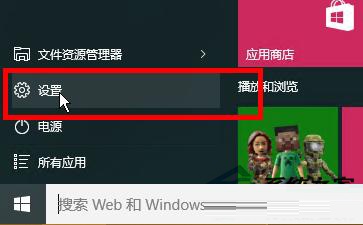
2、在打開的設置界面中找到【隱私】並打開 ;
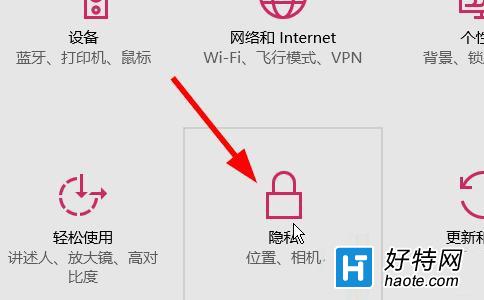
3、然後選擇“背景應用”;
4、選擇要關閉後台運行的應用,把開關往左移動來關閉,往右邊則為打開;

5、在任務欄右鍵點擊,在彈出的菜單中選擇“任務管理器”;
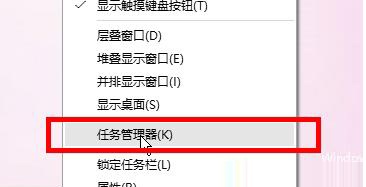
6、點擊“進程”選項卡;
7、找到要關閉的進程,右擊選擇結束任務關閉該進程!
8、被停用進行的進程服務,如果下次有需要用到可以再次打開!
結束禁止後台運行程序,可以節省很多硬件資源出來,這樣可以讓電腦的運行速度快很多!當然如果你覺得你的硬件配置槓桿的無所謂,那麼你也可以放著運行!